- Komut istemi, bu tür sorunlarla uğraşırken yardımcı olabilir. Bu ayrıntılı belgede komut istemi hakkında daha fazla bilgi bulabilirsiniz. makale.
- Ölümün Mavi Ekranı (BSOD) hataları çok zahmetlidir, bu nedenle sayfamızı ziyaret etmenizi öneririz. özel merkez bir çözüm bulmak için.
- Windows Sorun Giderici ile çözemezseniz, bunlardan birini deneyebilirsiniz. sorun giderme araçları.
- Daha fazla Windows hata düzeltmesi için özel sayfamıza gidin Windows 10 hatalar sayfası.
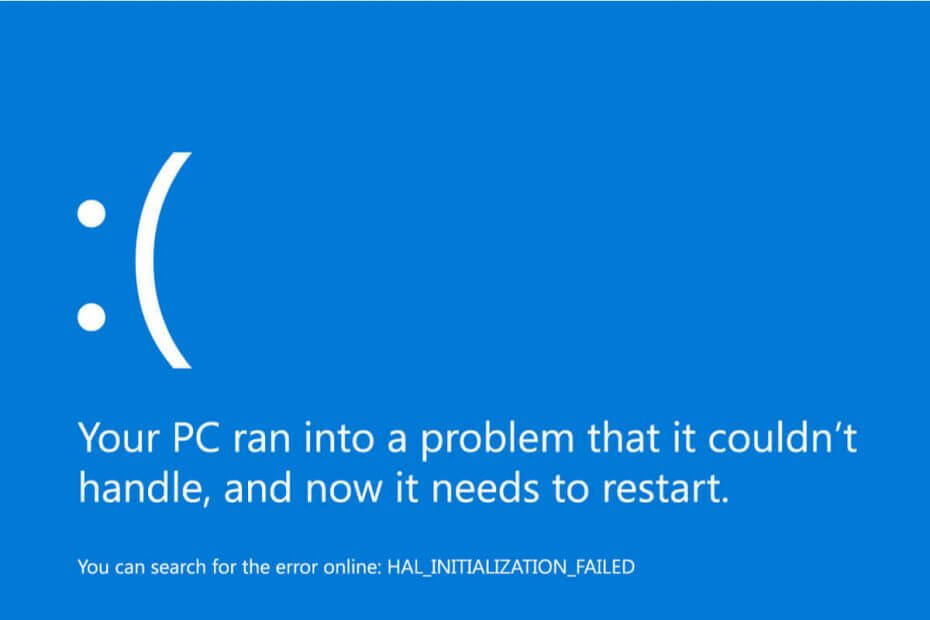
Bu yazılım, sürücülerinizi çalışır durumda tutar, böylece sizi yaygın bilgisayar hatalarından ve donanım arızalarından korur. Tüm sürücülerinizi şimdi 3 kolay adımda kontrol edin:
- DriverFix'i indirin (doğrulanmış indirme dosyası).
- Tıklayın Taramayı Başlat tüm sorunlu sürücüleri bulmak için.
- Tıklayın Sürücüleri güncelle yeni sürümleri almak ve sistem arızalarını önlemek için.
- DriverFix tarafından indirildi 0 okuyucular bu ay
Yükleme sorunları, yalnızca büyük güncellemeler için değil, aynı zamanda oldukça yaygındır.
Windows 10, aynı zamanda normal olanlar için. Güncellemeyi yüklerken karşılaşabileceğiniz en can sıkıcı sorun kesinlikle bazı Windows 10 kullanıcıları için geçerli olan BSOD'dir.Şikayet sayısına bakılırsa, BSOD'lerle ilgili sorun, sistemlerini Windows 10'a güncellemeye çalışan birçok kullanıcıyı rahatsız ediyor gibi görünüyor.
Sorun oldukça ciddi ve can sıkıcı olsa da, Microsoft hala bu konuda bir şey söylemedi, bu nedenle kullanıcıların kendi başlarına bir çözüm bulmaları gerekecek.
bir karşılaştıysanız BSOD Windows 10'u yüklemeye çalışırken size gerçekten yardımcı olabilecek birkaç çözüm hazırladık, bu yüzden aşağıdan kontrol edin.
Windows 10 güncellemeleri sırasında BSOD'yi nasıl düzeltebilirim?
1. Antivirüsünüzü kapatın
Bunun, çoğu Windows 10 sorunu için evrensel, temel bir çözüm olduğunu biliyoruz, bu aslında o kadar da yararlı değil. Ancak, güncelleme sırasında BSOD'lerle ilgili sorun için şu ana kadar onaylanmış tek çözüm budur.
Piyasadaki en popüler antivirüs yazılımlarından biri olan Avast Antivirus, aslında Windows 10'u yüklemeye çalışanlar için BSOD'lere neden oluyor.
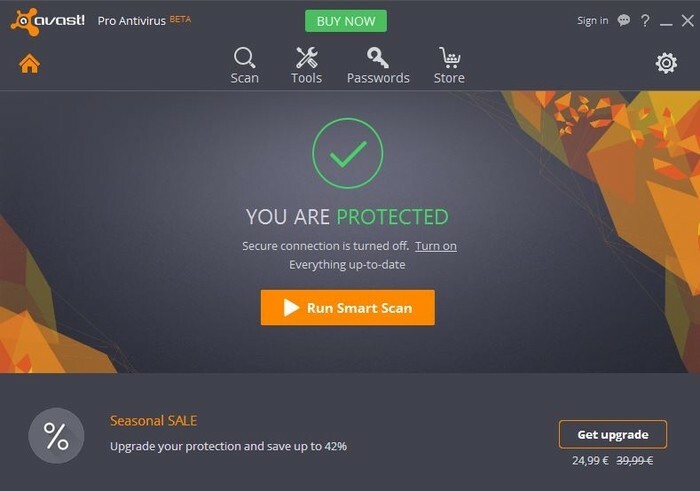
Avast, çoğunlukla forumlarındaki çok sayıda şikayet nedeniyle sorunu kabul etti ve bu sorun için bir düzeltme güncellemesi yayınladı.
Bu nedenle, yapmanız gereken Avast Antivirus'ü kaldırmaktır (normal olarak kaldıramıyorsanız, indirin Avastclear), bilgisayarınızı en son sürüme güncelleyin ve ardından Avast'ı bir kez daha yükleyin, ancak en son, güncellenmiş sürümü indirdiğinizden emin olun.
Avast kullanmıyorsanız, ancak bilgisayarınızı güncellemeye çalışırken yine de BSOD alıyor olsanız bile, aynı şeyi mevcut cihazınızla yapın. antivirüs yazılımı.
Not: Benzer sorunlar yaratabilecek birkaç yazılım uygulaması daha vardır (Daemon Tools, Alcohol 120, PowerIso, vb.). Yukarıdaki çözüm sorununuzu çözmezse, bahsedilen bu uygulamalardan bazılarını kaldırmak isteyebilirsiniz.
2. SFC tarayıcıyı çalıştırın
- Aşağıdaki komutu girin ve tuşuna basın Giriş
- üzerine sağ tıklayın Başlangıç menüsü düğmesini seçin ve Komut istemi (Yönetici)
- sfc/scannow
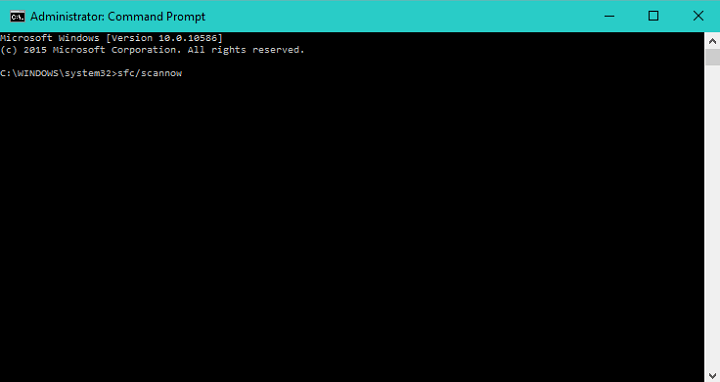
- sfc/scannow
- İşlemin bitmesini bekleyin (tüm sisteminizi hatalara karşı tarayacağı için biraz zaman alabilir)
- PC'nizi yeniden başlatın
SFC tarayıcı Windows 10'un kendi teşhis aracıdır ve genellikle kullanıcılar çeşitli sistem sorunlarıyla karşılaştıklarında tavsiye edilir, bu nedenle bu durumda yardımcı olabilir.
Yönetici olarak Komut İstemi'ne erişmekte sorun yaşıyorsanız, bu kılavuza daha yakından bakmanız iyi olur.
3. Bluetooth cihazlarını devre dışı bırak
Windows 10'un önceki sürümlerinde Bluetooth cihazları genellikle kullanıcılarda bu soruna neden oluyordu. Dolayısıyla, en son Windows 10'da da durum böyle olabilir.
PC'nizde her şeyin yolunda olduğundan emin olmak için tüm Bluetooth cihazlarınızı devre dışı bırakmayı deneyin. Çevre birimlerinizi de kontrol etmeyi unutmayın.
4. Sürücülerinizi güncelleyin
Sürücüler muhtemelen bu sorunun nedeni olmasa da, tüm sürücülerinizin güncellendiğinden emin olmanızdan zarar gelmez. Aslında sorun yalnızca bazı sürücüleriniz Windows 10 ile uyumlu değilse ve yüklenmesini engelliyorsa ortaya çıkabilir.
şuraya git Aygıt Yöneticisi, tüm sürücülerinizin güncel olduğundan emin olun ve buna ihtiyaç duyan her sürücüyü güncelleyin. Ayrıca, tüm güncel olmayan sürücüleri PC'nize otomatik olarak indirmek için üçüncü taraf bir araç (%100 güvenli ve tarafımızca test edilmiştir) öneririz.
 Sürücüler, bilgisayarınız ve günlük olarak kullandığınız tüm programlar için gereklidir. Çökmelerden, donmalardan, hatalardan, gecikmelerden veya diğer sorunlardan kaçınmak istiyorsanız, bunları güncel tutmanız gerekir.Sürücü güncellemelerini sürekli kontrol etmek zaman alıcıdır. Neyse ki, yeni güncellemeleri güvenle kontrol edecek ve bunları kolaylıkla uygulayacak otomatik bir çözüm kullanabilirsiniz ve bu yüzden şiddetle tavsiye ediyoruz. DriverFix.Sürücülerinizi güvenle güncellemek için şu kolay adımları izleyin:
Sürücüler, bilgisayarınız ve günlük olarak kullandığınız tüm programlar için gereklidir. Çökmelerden, donmalardan, hatalardan, gecikmelerden veya diğer sorunlardan kaçınmak istiyorsanız, bunları güncel tutmanız gerekir.Sürücü güncellemelerini sürekli kontrol etmek zaman alıcıdır. Neyse ki, yeni güncellemeleri güvenle kontrol edecek ve bunları kolaylıkla uygulayacak otomatik bir çözüm kullanabilirsiniz ve bu yüzden şiddetle tavsiye ediyoruz. DriverFix.Sürücülerinizi güvenle güncellemek için şu kolay adımları izleyin:
- DriverFix'i indirin ve yükleyin.
- Uygulamayı başlat.
- DriverFix'in tüm hatalı sürücülerinizi algılamasını bekleyin.
- Yazılım şimdi size sorunları olan tüm sürücüleri gösterecek ve sadece düzeltilmesini istediklerinizi seçmeniz gerekiyor.
- DriverFix'in en yeni sürücüleri indirip kurmasını bekleyin.
- Tekrar başlat Değişikliklerin etkili olması için PC'nizi

DriverFix
Bu güçlü yazılımı bugün indirip kullanırsanız, sürücüler artık herhangi bir sorun yaratmayacaktır.
Siteyi ziyaret et
Sorumluluk Reddi: Bazı özel eylemleri gerçekleştirmek için bu programın ücretsiz sürümden yükseltilmesi gerekir.
5. Güncellemeyi manuel olarak yükleyin
Yukarıda listelenen çözümlerin hiçbiri yardımcı olmadıysa, belki de en iyi çözüm temiz bir kurulum yapmak veya güncellemeyi manuel olarak kurmaktır.
Microsoft piyasaya çıktı ISO dosyaları aynı gün en son güncellemeyi yayınlamaya başladı, böylece bir önyüklenebilir ortam Windows 10 ile.
Hepsi bu olmalı. Yazının başında da söylediğimiz gibi BSOD sorunlarının çoğuna Avast antivirüs neden oluyor.
Ancak, bilgisayarınızda Avast yüklü olmasa bile, durumunuza ve sorunun nedenine bağlı olarak başka çözümler sorunu çözebilir.
Herhangi bir sorunuz veya öneriniz varsa, lütfen aşağıdaki yorumlarda bize bildirin.
![DÜZELTME: Reference_by_pointer BSoD hatası [Hata Kontrolü 0x18]](/f/77fb2b83ec963617d32d3d1f48a2852e.png?width=300&height=460)